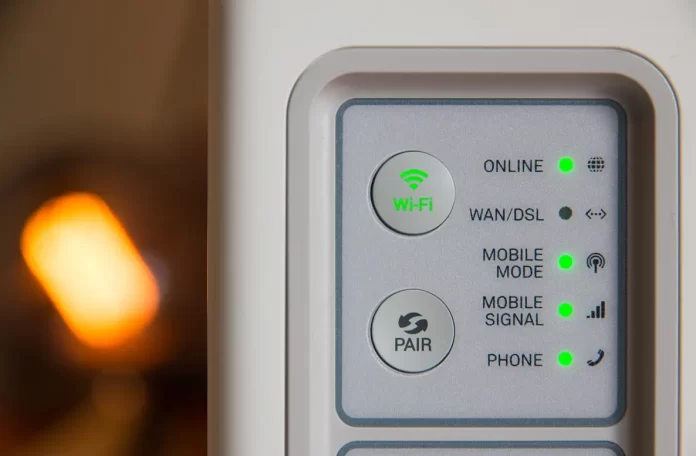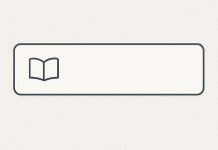Dostęp do Internetu w dzisiejszym świecie stał się bardzo ważną opcją w każdym domu. Wszyscy ludzie mają dziś swoje osobiste punkty dostępu do Internetu. Najczęściej są to routery Wi-Fi zapewniające bezprzewodowy dostęp do Internetu.
Jeśli kupiłeś nowy router, być może zainteresuje Cię zmiana hasła i nazwy sieci Wi-Fi. Taka opcja jest dostępna w każdym routerze. Również w routerze Spectrum będziesz mógł zmienić te dane.
Dlaczego warto zmienić nazwę i hasło sieciowe
Gdy tylko otrzymasz nowy router Spectrum, warto od razu zmienić domyślną nazwę i hasło dla punktu dostępu do Internetu. Jest ku temu kilka powodów.
Głównym z nich jest oczywiście bezpieczeństwo. Jeśli ustawisz hasło i nazwę routera, które będą się różnić od standardowego hasła, hakerom będzie trudniej je złamać. W związku z tym nie będą oni mogli uzyskać dostępu do sieci domowej i podłączonych do niej urządzeń.
Innym ważnym powodem zmiany hasła i nazwy sieci jest wygoda korzystania z nich. Zgódź się, że hasło, które sam stworzyłeś, jest o wiele łatwiejsze do zapamiętania i wprowadzenia do wszystkich potrzebnych urządzeń niż losowy zestaw liter zapisanych w instrukcji obsługi routera.
Możesz szybko i łatwo zmienić nazwę sieci i hasło za pomocą interfejsu internetowego routera Spectrum.
Jak zmienić nazwę sieciową i hasło routera Spectrum
Do tego celu potrzebne jest dowolne urządzenie podłączone do routera z dostępem do przeglądarki internetowej. Wystarczy dowolna przeglądarka. Co należy zrobić:
- Otwórz przeglądarkę na swoim urządzeniu i wpisz adres IP routera w polu wyszukiwania, a następnie naciśnij Enter.
- Można go znaleźć obok loginu routera. Zazwyczaj jest to 192.168.1.1. Może się ona jednak różnić w zależności od konfiguracji.
- Jeśli na ekranie pojawi się ostrzeżenie „Twoje połączenie nie jest prywatne„, kliknij przycisk Zaawansowane, a następnie Kontynuuj.
- Następnie musisz przejść do ustawień routera. Aby to zrobić, musisz podać login i hasło do routera Spectrum. Informacje te możesz znaleźć na swoim routerze. Zazwyczaj standardowym hasłem i loginem do wprowadzania ustawień dla routerów Spectrum jest admin i admin.
- Następnie wybierz panel WiFi 2,4 GHz lub 5 GHz. Jeśli masz router dwupasmowy, możesz wybrać jedno z dwóch różnych pasm, z których każde ma własną nazwę sieci WiFi i hasło.
- Następnie przejdź do karty Podstawowe.
- W tym miejscu znajduje się pole SSID (Service Set Identifier), które jest nazwą sieci. W tym miejscu należy wpisać nazwę, która będzie używana podczas wyszukiwania Twojej sieci. Będzie ona dostępna dla wszystkich użytkowników znajdujących się w zasięgu Twojej sieci WiFi.
- Następnie wprowadź nowe hasło WiFi. Pole to znajduje się w sekcji Ustawienia zabezpieczeń. Domyślnym ustawieniem zabezpieczeń jest osobiste WPA2. Znajduje się tam pole, w którym należy wprowadzić nowe hasło składające się z co najmniej 8 znaków.
- Następnie należy zweryfikować hasło do sieci WiFi. Wprowadź nowe hasło w polu, które się po tym pojawi.
- Na koniec kliknij przycisk Zastosuj. Znajduje się on w prawym dolnym rogu. Spowoduje to zapisanie zmian, a następnie zamknięcie strony z ustawieniami routera.
Jeśli zmienisz nazwę sieci lub hasło sieci WiFi, z której aktualnie korzystasz, zostaniesz wylogowany. Najlepiej jest zmienić ustawienia dla zasięgu, z którego aktualnie nie korzystasz. Następnie można przełączyć sieć i wprowadzić zmiany dla innego zakresu.
Jak zmienić hasło do routera Spectrum przy użyciu aplikacji Moje Spectrum
Routery Spectrum mają także przydatną aplikację mobilną, której można użyć do zmiany ustawień routera za pomocą smartfona. Aby to zrobić, potrzebujesz:
- Pobierz aplikację Moje spektrum na swój smartfon. Możesz ją znaleźć w Google Play Store dla urządzeń z systemem Android lub w Apple App Store dla iPhone’ów i innych urządzeń Apple.
- Po zainstalowaniu aplikacji otwórz ją i wprowadź swoją nazwę użytkownika i hasło Spectrum, a następnie naciśnij przycisk Zaloguj.
- Następnie należy wybrać opcję Usługi.
- Następnie kliknij przycisk Wyświetl i edytuj informacje o sieci.
- Teraz można wprowadzić nowe hasło i nazwę sieci.
- Na koniec stuknij przycisk Zapisz.
Jak widzisz, jest to całkiem łatwe do zrobienia. W ten sposób można szybko zmienić ustawienia routera Spectrum.